Page 1
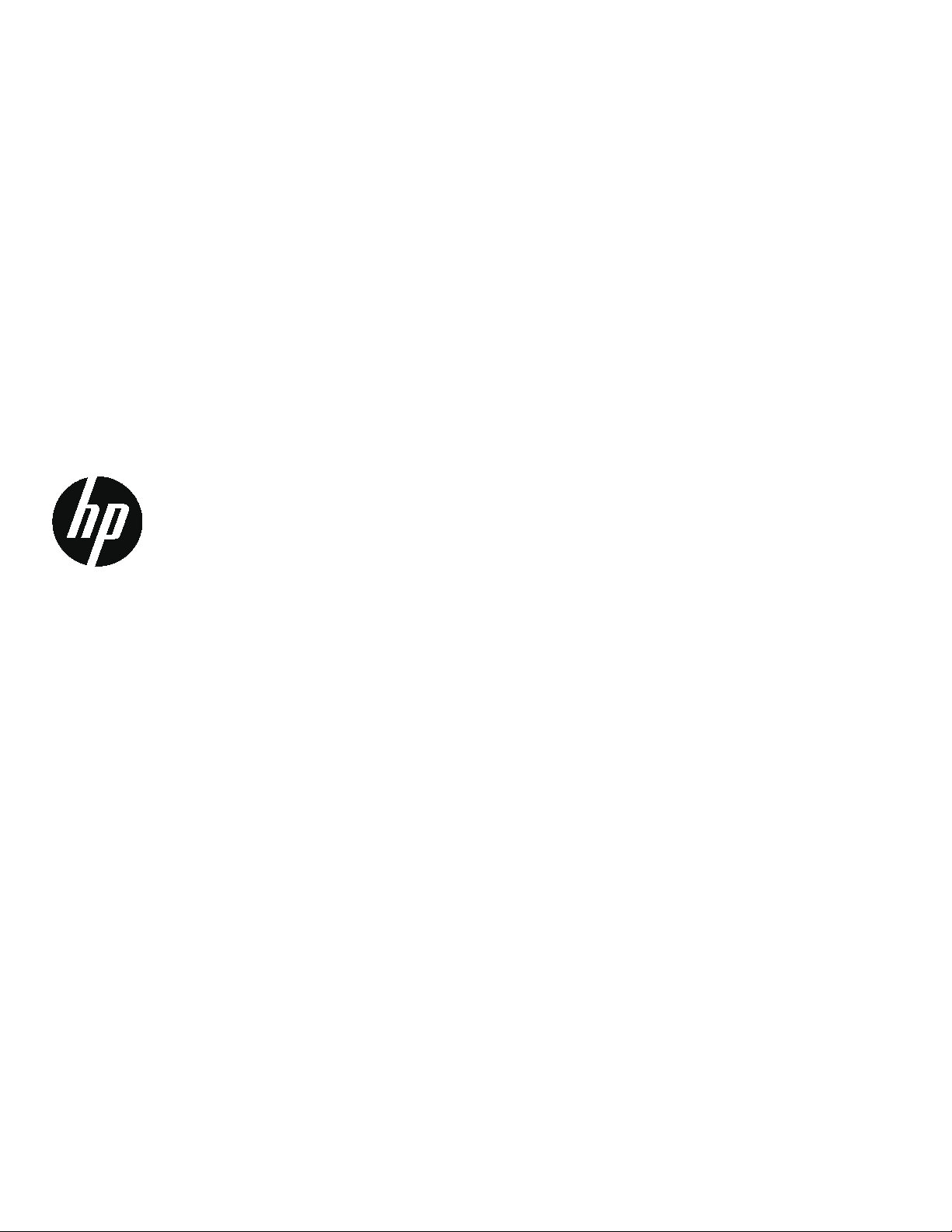
Руководство пользователя
Page 2
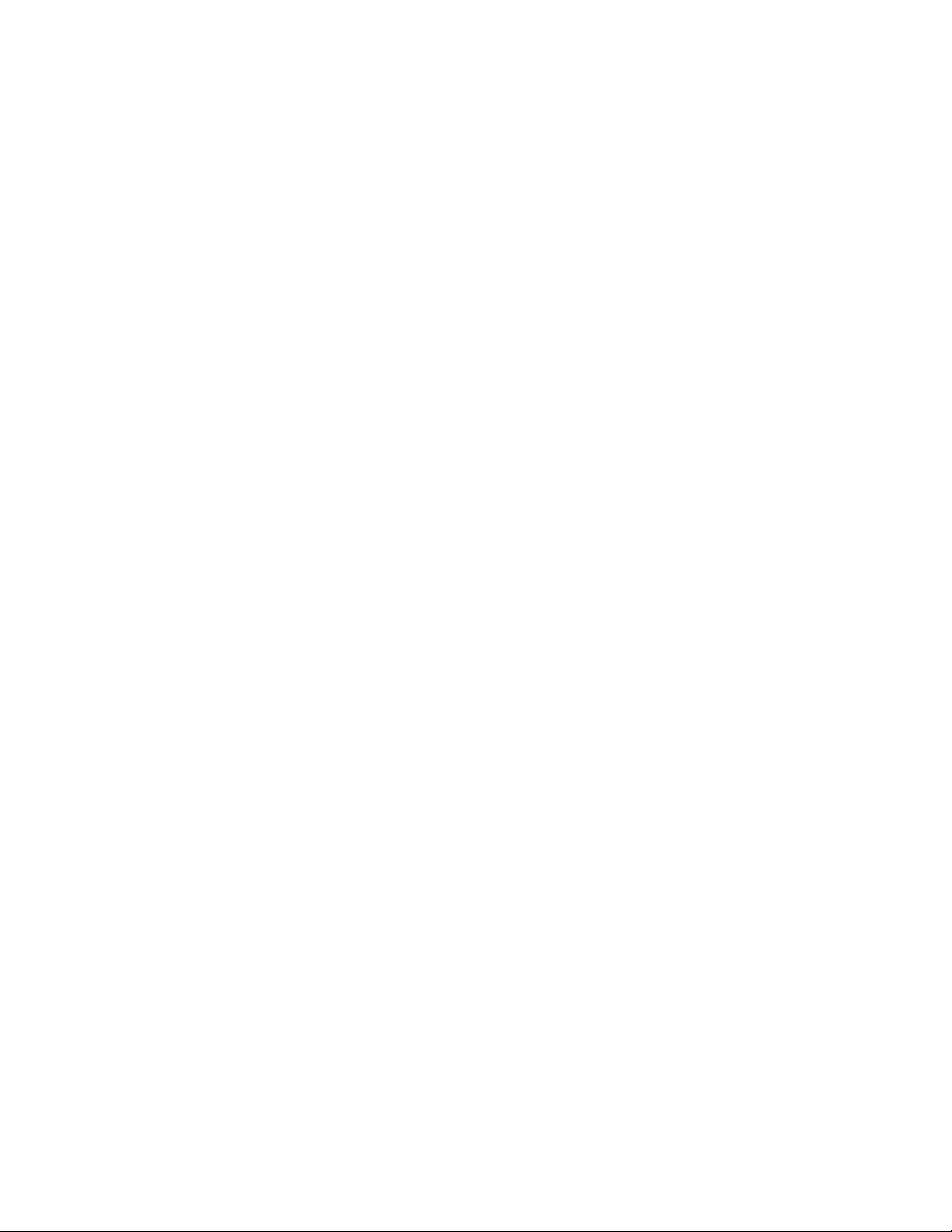
© 2015 HP Development Company, L.P.
Microsoft и Windows являются зарегистрированными в
США товарными знаками группы компаний Microsoft.
Информация, которая содержится в тексте
настоящего документа, подлежит изменению без
уведомления. Только гарантии на продукты и услуги
компании HP устанавливаются в положениях явно
выраженной гарантии, сопровождающих такие
продукты и услуги. Ни одно положение в этом
документе не должно истолковываться как
представление
HP не несет ответственность за технические или
редакторские ошибки, а также пропуски,
содержащиеся в данном документе.
В настоящем документе приведена информация,
защищенная правом собственности и авторским
правом. Запрещается ксерокопировать,
воспроизводить и переводить на другой язык любые
положения настоящего документа без
предварительного письменного согласия компании
HP.
Первая редакция (март 2016 г
Номер документа по каталогу:
дополнительной гарантии. Компания
.)
847511-251
Page 3
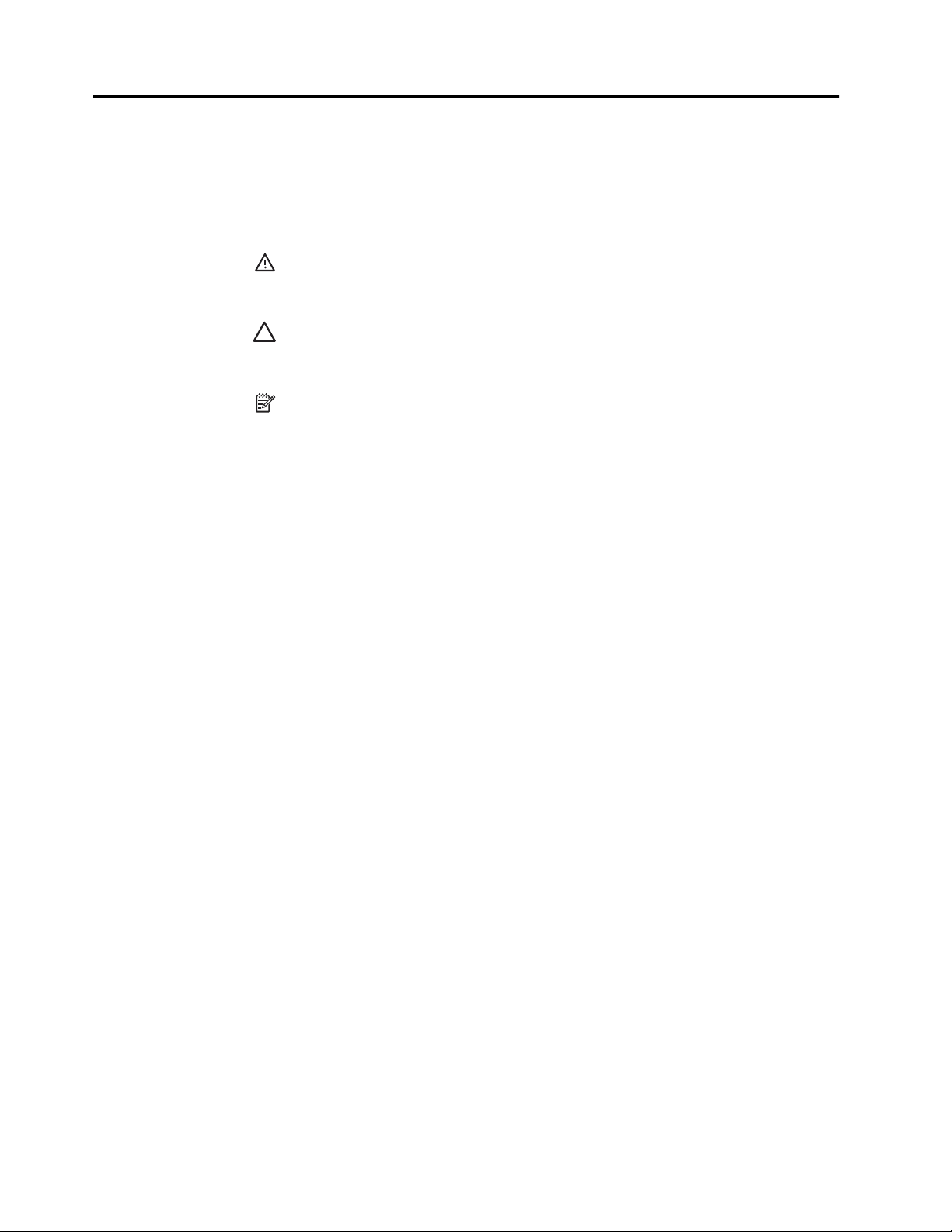
Об этом руководстве
В данном руководстве содержатся сведения о возможностях монитора и его
установке, использовании ПО и технических характеристиках.
ПРЕДУПРЕЖДЕНИЕ! Текст, отмеченный таким образом, указывает на то,
что несоблюдение следующих инструкций может привести к телесным
повреждениям или смерти.
ВНИМАНИЕ! Тек ст, отмеченный таким образом, указывает на то, что
несоблюдение следующих инструкций может привести
оборудования или потере информации.
ПРИМЕЧАНИЕ. В тексте, отмеченном таким образом, представляется
важная дополнительная информация.
к повреждению
ii
Page 4
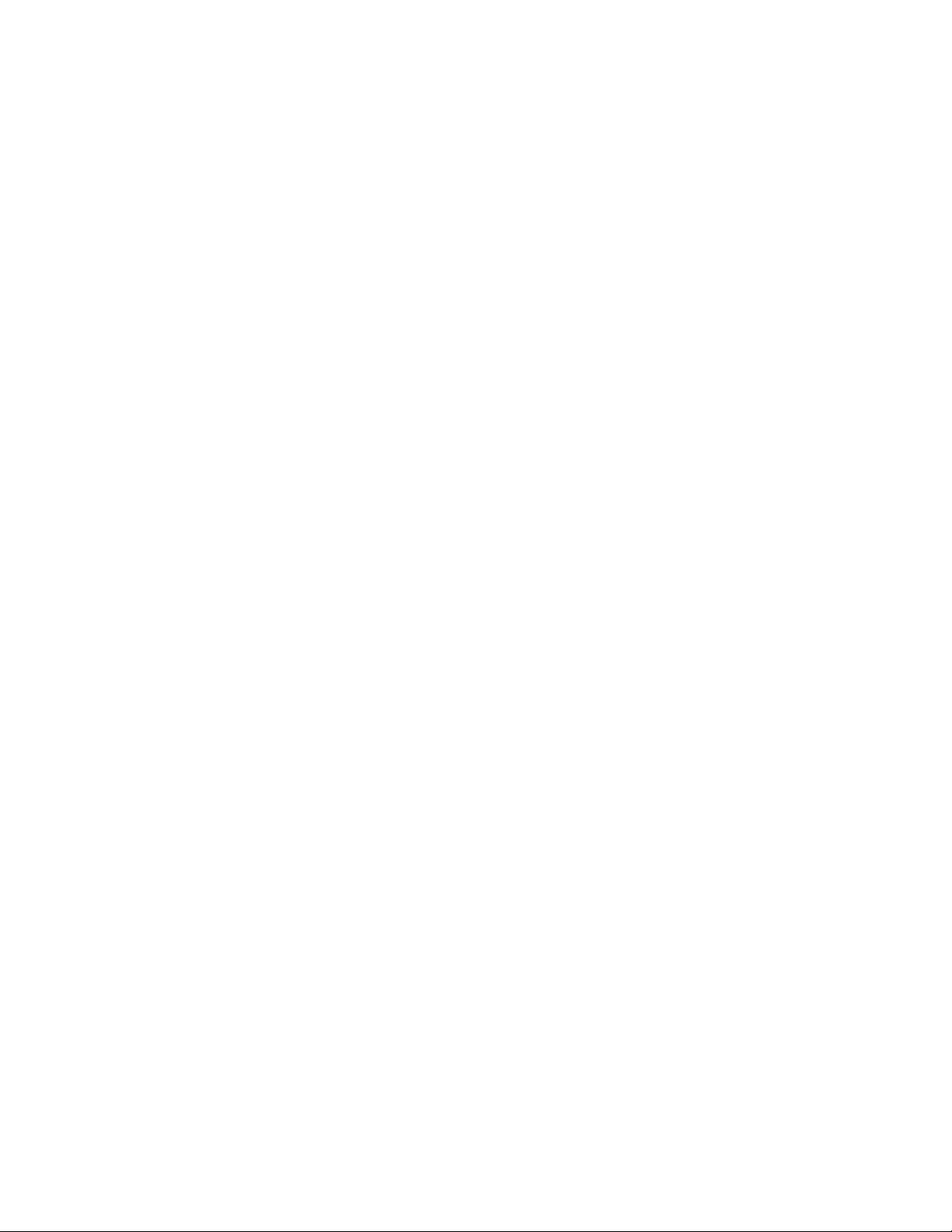
Содержание
Об этом руководстве
1. Особенности продукта
2. Инструкции по безопасности и техническому обслуживанию
Важные правила безопасности . . . . . . . . . . . . . . . . . . . . . . . . . . . . . . . . . . . . . . . . . . . . . . . . . . . . . . . . . . . . . . . . . . . . 2
Меры безопасности . . . . . . . . . . . . . . . . . . . . . . . . . . . . . . . . . . . . . . . . . . . . . . . . . . . . . . . . . . . . . . . . . . . . . . . . . . . . . 2
Инструкции по техническому обслуживанию . . . . . . . . . . . . . . . . . . . . . . . . . . . . . . . . . . . . . . . . . . . . . . . . . . . . . . . . . 3
Чистка монитора . . . . . . . . . . . . . . . . . . . . . . . . . . . . . . . . . . . . . . . . . . . . . . . . . . . . . . . . . . . . . . . . . . . . . . . . . . . . . 3
3. Настройка монитора
Снятие упаковки монитора. . . . . . . . . . . . . . . . . . . . . . . . . . . . . . . . . . . . . . . . . . . . . . . . . . . . . . . . . . . . . . . . . . . . . . . . 4
Установка монитора . . . . . . . . . . . . . . . . . . . . . . . . . . . . . . . . . . . . . . . . . . . . . . . . . . . . . . . . . . . . . . . . . . . . . . . . . . . . . 4
Подключение кабелей монитора . . . . . . . . . . . . . . . . . . . . . . . . . . . . . . . . . . . . . . . . . . . . . . . . . . . . . . . . . . . . . . . . . . . 7
Система защиты цифрового содержимого, передаваемого по каналам с высокой пропускной способностью
(HDCP) . . . . . . . . . . . . . . . . . . . . . . . . . . . . . . . . . . . . . . . . . . . . . . . . . . . . . . . . . . . . . . . . . . . . . . . . . . . . . . . . . . . . . . . . 7
Подключение кабеля питания . . . . . . . . . . . . . . . . . . . . . . . . . . . . . . . . . . . . . . . . . . . . . . . . . . . . . . . . . . . . . . . . . . . . . 8
Регулировка наклона . . . . . . . . . . . . . . . . . . . . . . . . . . . . . . . . . . . . . . . . . . . . . . . . . . . . . . . . . . . . . . . . . . . . . . . . . . . . 9
4. Эксплуатация монитора
Загрузка драйвера для монитора из Интернета . . . . . . . . . . . . . . . . . . . . . . . . . . . . . . . . . . . . . . . . . . . . . . . . . . . 10
Элементы управления передней панели . . . . . . . . . . . . . . . . . . . . . . . . . . . . . . . . . . . . . . . . . . . . . . . . . . . . . . . . . . . 11
Функции экранного меню . . . . . . . . . . . . . . . . . . . . . . . . . . . . . . . . . . . . . . . . . . . . . . . . . . . . . . . . . . . . . . . . . . . . . . . . 12
Назначение функциональных клавиш. . . . . . . . . . . . . . . . . . . . . . . . . . . . . . . . . . . . . . . . . . . . . . . . . . . . . . . . . . . . . . 13
Функции режима ожидания . . . . . . . . . . . . . . . . . . . . . . . . . . . . . . . . . . . . . . . . . . . . . . . . . . . . . . . . . . . . . . . . . . . . . . 14
Выбор разъемов входного видеосигнала 15
Состояния монитора. . . . . . . . . . . . . . . . . . . . . . . . . . . . . . . . . . . . . . . . . . . . . . . . . . . . . . . . . . . . . . . . . . . . . . . . . . . . 15
Настройка качества экрана (только для VGA) . . . . . . . . . . . . . . . . . . . . . . . . . . . . . . . . . . . . . . . . . . . . . . . . . . . . . . . 16
Функция энергосбережения . . . . . . . . . . . . . . . . . . . . . . . . . . . . . . . . . . . . . . . . . . . . . . . . . . . . . . . . . . . . . . . . . . . . . . 16
A. Устранение неисправностей
Решение распространенных проблем. . . . . . . . . . . . . . . . . . . . . . . . . . . . . . . . . . . . . . . . . . . . . . . . . . . . . . . . . . . . . . 17
Получение технической поддержки на сайте hp.com. . . . . . . . . . . . . . . . . . . . . . . . . . . . . . . . . . . . . . . . . . . . . . . . . . 18
Прежде чем позвонить в службу технической поддержки . . . . . . . . . . . . . . . . . . . . . . . . . . . . . . . . . . . . . . . . . . . . . . 18
Расположение паспортной таблички. . . . . . . . . . . . . . . . . . . . . . . . . . . . . . . . . . . . . . . . . . . . . . . . . . . . . . . . . . . . . . . 18
B. Технические характеристики
Модели 18,5 дюймов (47 см) . . . . . . . . . . . . . . . . . . . . . . . . . . . . . . . . . . . . . . . . . . . . . . . . . . . . . . . . . . . . . . . . . . . . . 19
Модели 19,5 дюймов (49,4 см). . . . . . . . . . . . . . . . . . . . . . . . . . . . . . . . . . . . . . . . . . . . . . . . . . . . . . . . . . . . . . . . . . . . 20
Модели 20,7 дюймов (52,6 см) и 21,5 дюймов (54,6 см) . . . . . . . . . . . . . . . . . . . . . . . . . . . . . . . . . . . . . . . . . . . . . . . 21
Предустановленные видео режимы . . . . . . . . . . . . . . . . . . . . . . . . . . . . . . . . . . . . . . . . . . . . . . . . . . . . . . . . . . . . . . . 22
Правила в отношении пикселей и качества жидкокристаллических мониторов (LCD). . . . . . . . . . . . . . . . . . . . . . . 24
ENWW 1
Page 5
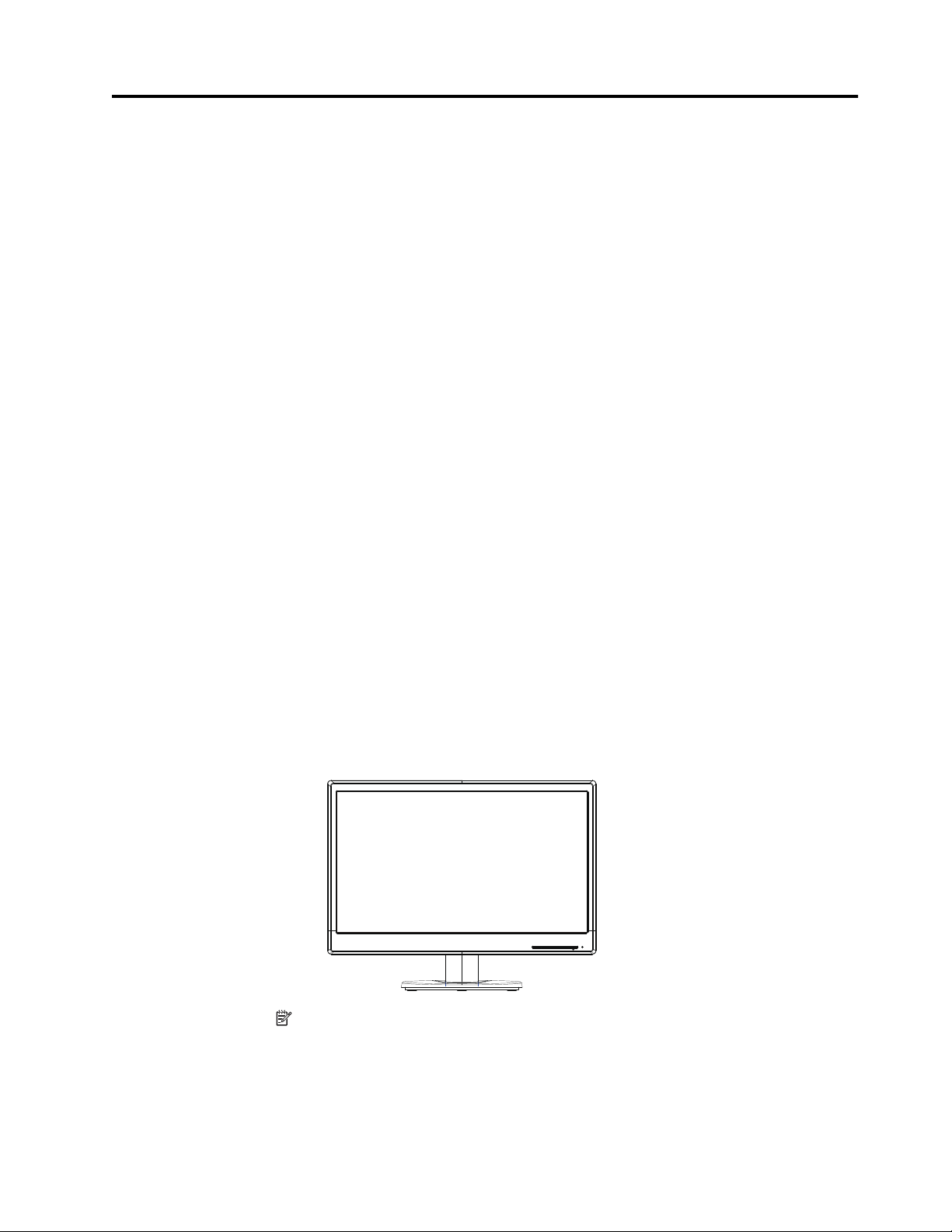
1. Особенности продукта
Мониторы HP LCD (жидкокристаллические) содержат активную матрицу ключей,
как правило, полевых транзисторов на основе высокотемпературных
поликремниевых структур (TFT) со следующими свойствами:
• Экран с большой диагональю
• Максимальное графическое разрешение:
1366 x 768 при 60 Гц (18,5 дюймов)
1440 x 900 при 60 Гц (19,5 дюймов)
1920 x 1080 при 60 Гц (20,7 дюймов, 21,5 дюймов)
Плюс полноэкранная поддержка для низких разрешений
• Аналоговый сигнал VGA
• Цифровой разъем DVI (для отдельных моделей
• Удобный просмотр в положении сидя или стоя, а также при перемещении от
одной стороны монитора к другой
• Регулировка наклона
• Съемная подставка
• Встроенные стереофонические динамики
• Пристяжной трос с замком (трос приобретается отдельно)
• Технология Plug and Play (включай и работай), если поддерживается
системой вашего компьютера
• Экранное меню (OSD) доступно на нескольких языках для удобства
настройки и оптимизации экрана
• Функция энергосбережения, чтобы снизить потребление энергии
• HDCP (система защиты цифрового содержимого, передаваемого по каналам
с высокой пропускной способностью) на входе DVI
)
ПРИМЕЧАНИЕ. Информация о технике безопасности и нормативных
требованиях представлена в разделе Сведения об устройстве комплекта
документации. Для поиска обновлений к руководству по эксплуатации вашего
устройства зайдите на веб-сайт http://www.hp.com/support и выберите свою
страну. Выберите "Драйверы и загрузки" и следуйте инструкциям на экране.
ENWW 1
Page 6
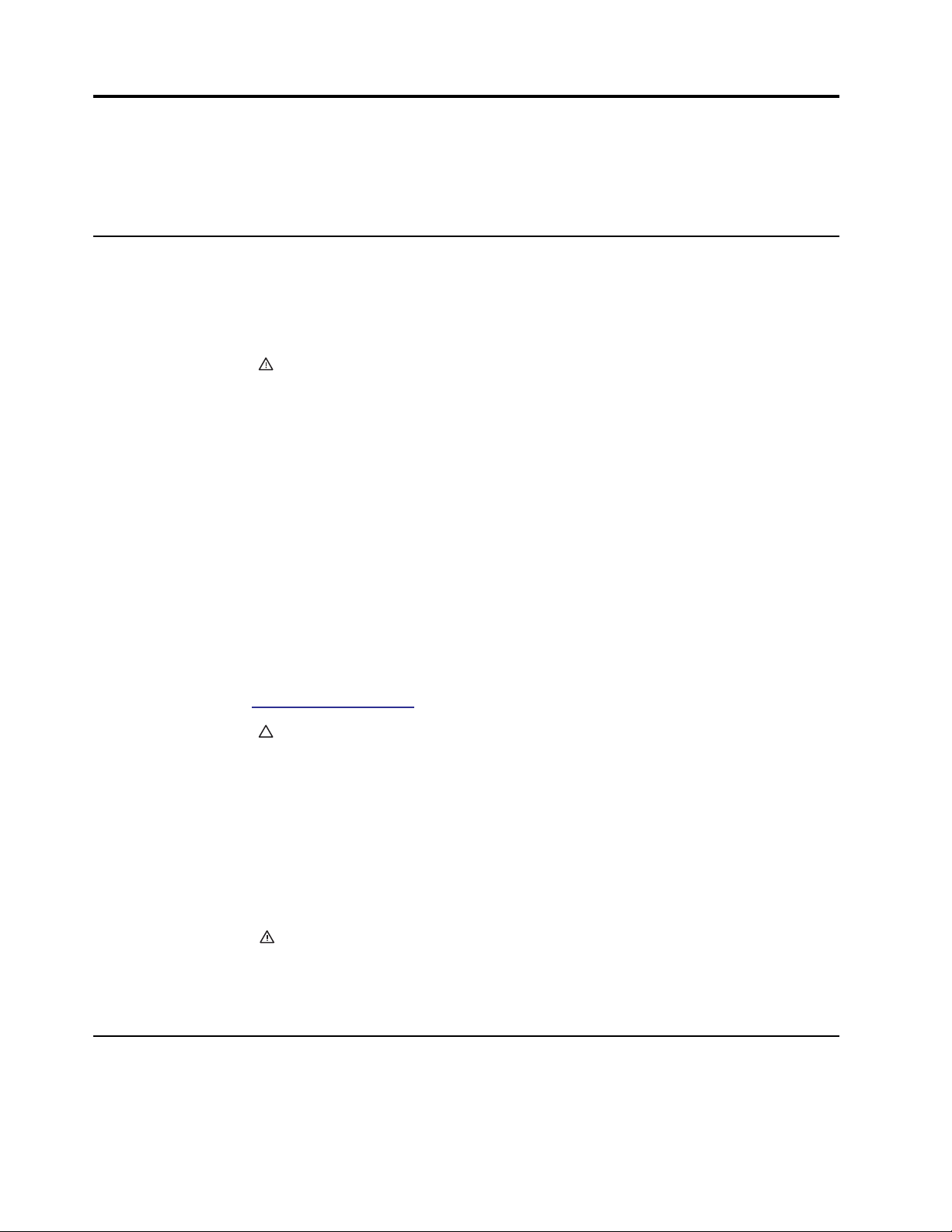
2. Инструкции по безопасности и техническому
обслуживанию
Важные правила безопасности
В комплект монитора входит шнур питания. Если применяется другой шнур, блок
питания должен использоваться только из комплекта монитора. Сведения о
правильном подключении шнура питания к монитору см. в разделе Сведения о
продукте на медиа-диске (при наличии) или в документации.
ПРЕДУПРЕЖДЕНИЕ! Чтобы уменьшить опасность поражения
электрическим током или повреждения оборудования, необходимо соблюдать
следующие требования:
• Не отключайте заземляющий провод кабеля питания. Вилка обязательно
должна содержать заземляющий контакт.
• Подключайте шнур питания к заземленной розетке, которая должна
находиться в легкодоступном месте.
• Отключайте питание изделия, вытаскивая шнур питания из электрической
розетки.
Не ставьте предметы на шнуры питания или кабели. Уложите их так, чтобы
случайно не наступить на них или не споткнуться. Не тяните за шнур или за
кабель. При извлечении шнура из розетки держитесь за вилку.
Чтобы уменьшить опасность серьезных травм, ознакомьтесь с руководством по
организации комфортной и безопасной работы. В нем описывается
правильное рабочее место, его порядок, положение тела, сведения об охране
здоровья и привычном стиле работы пользователей за компьютером, а также
важные правила техники безопасности с механическим и электрическим
оборудованием. Данное руководство расположено на веб-сайте
http://www.hp.com/ergo.
ВНИМАНИЕ! Для защиты монитора и компьютера подключите все шнуры
питания компьютера и его периферийных устройств (таких как мониторов,
принтеров, сканеров) к какому-нибудь устройству защиты от перенапряжений,
например сетевому фильтру или источнику бесперебойного питания (ИБП). Не
каждый сетевой фильтр имеет функцию защиты от всплесков напряжений, на
нем обязательно должна быть табличка с указанием такой защиты. Если
производитель сетевого фильтра предоставляет услуги по предупредительной
замене при повреждении, вы можете заменить оборудование при его выходе из
строя из-за всплесков напряжения.
Жидкокристаллический монитор HP следует устанавливать на опору
правильного размера.
ПРЕДУПРЕЖДЕНИЕ! При неправильной установке на комод, книжный
шкаф, полку, письменный стол, динамики, коробку, монитор может соскользнуть
и нанести людям травму. Аккуратно проложите все шнуры и кабели,
подключенные монитору, чтобы их невозможно было натянуть, захватить или
споткнуться об них.
Меры безопасности
• Используемый блок питания и электрические соединения должны быть
совместимы с этим монитором в соответствии с данными, указанными в его
паспортной табличке.
2 Глава 2. Инструкции по безопасности и техническому обслуживанию ENWW
Page 7
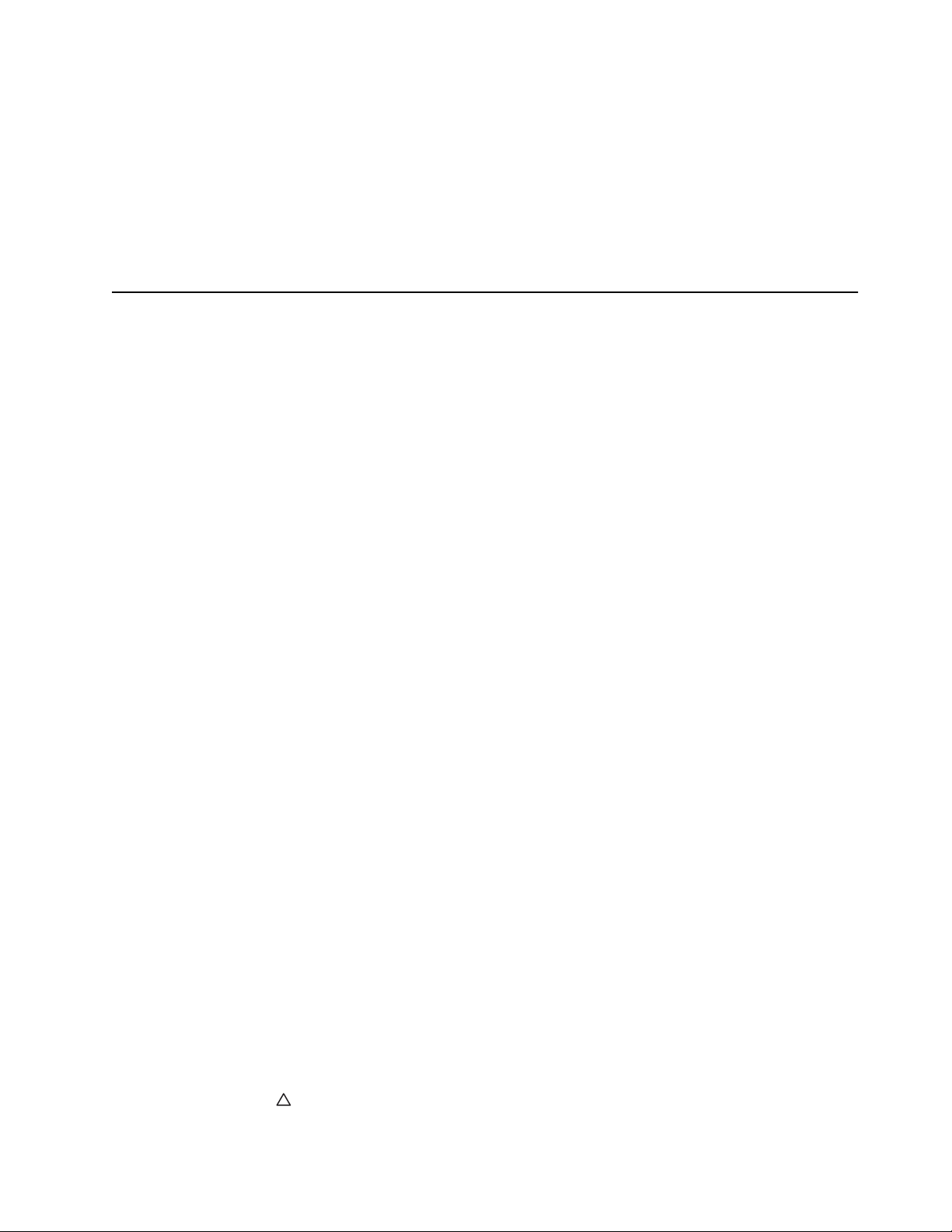
• Убедитесь, что общая сила тока, подключенных к электрической розетке
устройств не превышает номинальную силу тока этой розетки, а общая сила
тока приборов, подключенных к шнуру питания, не превышает номинальную
силу тока этого шнура. Значение номинальной силы тока (амперы или А)
можно прочитать на паспортной табличке каждого устройства.
• Устанавливайте монитор рядом с электрической розеткой, к которой легко
подключиться. При отключении монитора от розетки крепко держитесь за
вилку. Никогда не отключайте монитор от электросети, дергая за шнур.
• Запрещается ставить предметы на шнур питания. Не наступайте на шнур
питания.
Инструкции по техническому обслуживанию
Следующие меры позволят улучшить работу монитора и продлить его срок
службы:
• Не открывайте корпус монитора и не пытайтесь провести его обслуживание
самостоятельно. Пользуйтесь только теми органами управления, которые
описываются в инструкциях по эксплуатации. Если монитор работает
неправильно или упал, либо поврежден, свяжитесь с авторизованным
агентом по продажам HP, торговым посредником или поставщиком услуг.
• Необходимый блок питания и электрические соединения должны быть
совместимы с этим монитором в соответствии с данными, указанными в его
паспортной табличке.
• Убедитесь, что общая сила тока, подключенных к электрической розетке
устройств не превышает номинальную силу тока этой розетки, а общая сила
тока устройств, подключенных к шнуру питания, не превышает номинальную
силу тока этого шнура. Номинальную силу тока (АМПЕРЫ или А) можно
прочитать на паспортной табличке каждого устройства.
• Устанавливайте монитор в непосредственной близости от электрической
розетки, к которой легко подключиться. При отключении монитора от розетки
крепко держитесь за вилку. Никогда не отключайте монитор от электросети,
дергая за шнур.
• После работы выключайте монитор. Как правило, срок службы монитора
продлевается при использовании программ хранителей экрана и
выключении монитора после завершения работы с ним
• Прорези и отверстия в корпусе предназначены для вентиляции. Закрывать
эти отверстия запрещается. Запрещается класть предметы на прорези и
отверстия шкафа.
• Не роняйте монитор и не ставьте на неустойчивую поверхность.
• Запрещается ставить предметы на шнур питания. Не наступайте на шнур
питания.
• Устанавливайте монитор в хорошо вентилируемой зоне вдали от
чрезмерного воздействия освещения, тепла или влаги.
• Если с монитора снимается подставка, монитор следует уложить экраном
вниз на мягкую поверхность, чтобы не допустить его порчи и выхода из
строя.
Чистка монитора
1. Выключите монитор и компьютер.
2. Вытащите вилку монитора из настенной розетки или блока питания.
3. Протрите пластиковые детали монитора чистой тканью, смоченной водой.
4. Протрите экран монитора специальным антистатическим очистителем.
ВНИМАНИЕ! Запрещается применять разбавитель, бензол, аммиак или
любые другие летучие вещества для чистки монитора или экрана. Эти
химические вещества могут повредить поверхность корпуса и экрана.
ENWW Инструкции по техническому обслуживанию 3
Page 8
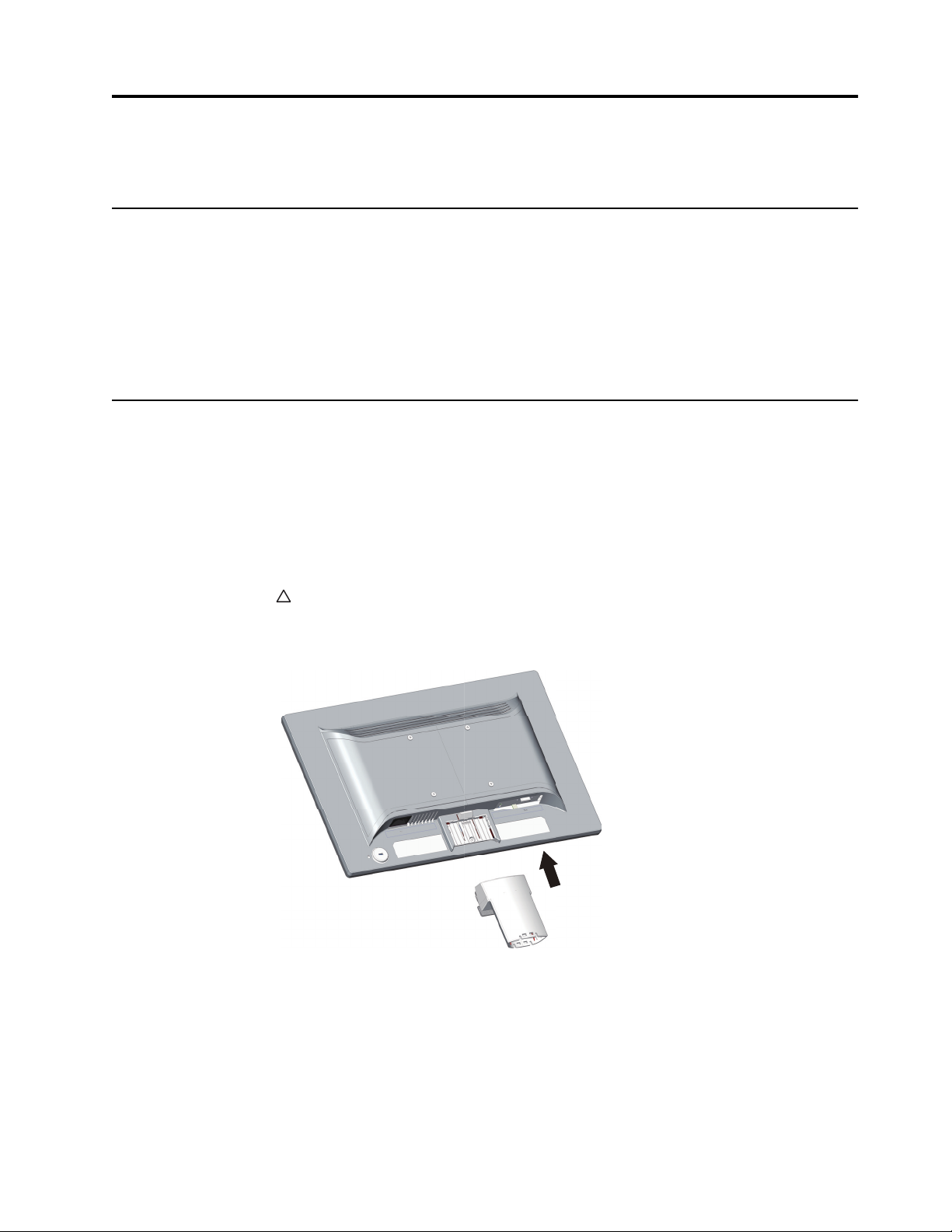
3. Настройка монитора
Снятие упаковки монитора
1. Распакуйте монитор. Проверьте комплектность. Не выбрасывайте
упаковочную коробку.
2. Выключите компьютер и другие подключенные к нему устройства.
3. Подготовьте плоскую поверхность для сборки монитора. Понадобится
плоская, мягкая и безопасная поверхность, чтобы положить на нее экран
монитора для подготовки к установке.
Установка монитора
Монитор можно установить на письменном столе или повесить на стену. Место
установки должно быть удобным и хорошо вентилируемым, рядом с
компьютером. После установки монитора подключите к нему кабели.
Подготовка монитора для работы на письменном столе
1. Положите монитор экраном вниз на плоскую, мягкую и безопасную
поверхность стола со свисающей по краю опорной стойкой.
ВНИМАНИЕ! Экран является хрупким изделием. Не прикасайтесь и не
надавливайте на жидкокристаллический экран, это может повредить его.
2. Прижмите опорную стойку монитора до щелчка.
ENWW Снятие упаковки монитора 4
Page 9
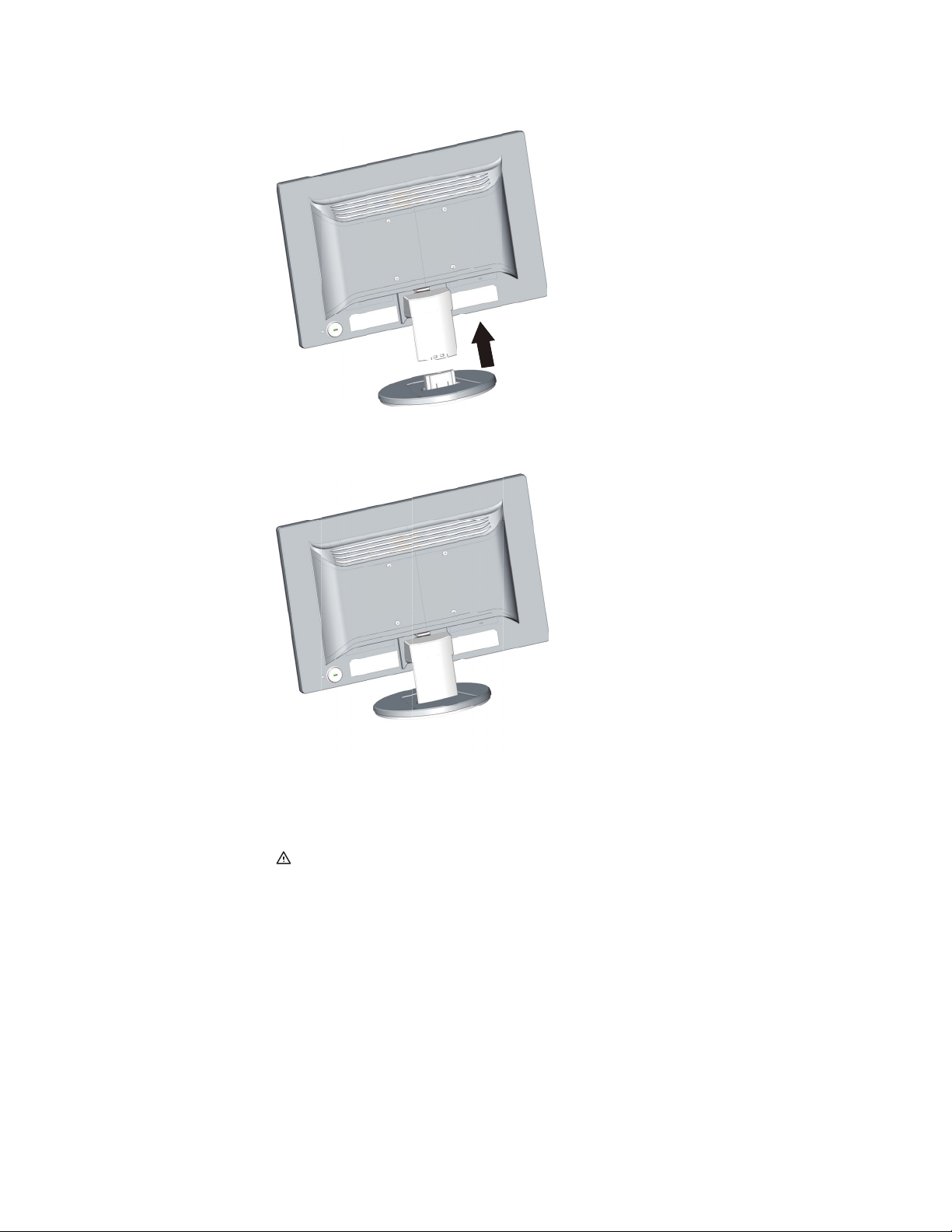
3. Вставьте и защелкните подставку в опорной стойке.
4. Поднимите монитор в вертикальное положение и установите на плоскую,
устойчивую поверхность.
Подготовка монитора для настенного монтажа
1. Проверьте жесткость настенного крепления.
ПРЕДУПРЕЖДЕНИЕ! Чтобы уменьшить опасность получения травмы или
повреждения оборудования, прежде чем установить монитор, проверьте
правильность установки и жесткость настенного крепления. Ознакомьтесь с
инструкциями, поставляемыми вместе с настенным креплением, и убедитесь,
что оно выдержит монитор.
2. Отключите кабель питания и другие кабели от монитора.
3. Положите монитор вниз экраном на ровную, защищенную поверхность.
ENWW Установка монитора 5
Page 10

4. Снимите подставку и отодвиньте ее от нижней части монитора.
5. Откроются четыре резьбовых отверстия на задней панели монитора. Эти
отверстия предназначены для присоединения с помощью винтов
поворотного кронштейна или другого настенного крепления к задней панели
монитора.
6. С помощью инструкций, поставляемых в комплекте с монтажным
креплением, убедитесь, что монитор надежно присоединен. Четыре
резьбовых отверстия, расположенные на задней панели, соответствуют
стандарту VESA для крепления плоскопанельных мониторов.
7. Присоедините поворотный кронштейн или другое монтажное крепление.
ПРИМЕЧАНИЕ. Настенная установка данного устройства должна
производиться на монтажном кронштейне, одобренном в перечне UL или CSA.
ВНИМАНИЕ! Данный монитор оснащен 100 мм отверстиями
промышленного стандарта VESA. Для установки данного монитора на
монтажных решениях сторонних производителей потребуется четыре винта 4 мм
с шагом 0,7 и 10 мм. Запрещается использовать винты большей длины, т.к. ими
можно повредить монитор. Важно проверять соответствие монтажного решения
определенного производителя стандарту VESA и его способность выдерживать
вес дисплея монитора. Для оптимальной работы устройства важно использовать
шнур питания и видеокабель из комплекта монитора.
ENWW Установка монитора 6
Page 11

Подключение кабелей монитора
Подключение кабеля VGA (аналоговый) или DVI-D (цифровой)
Для подключения монитора к компьютеру используйте видеокабель VGA или
DVI-D. Чтобы воспользоваться кабелем DVI, у вас должна быть DVI-
совместимая графическая карта. Разъемы находятся на задней панели
монитора. Убедитесь, что компьютер и монитор выключены и отсоединены от
электрической розетки.
1. Для подключения кабеля VGA выполните следующие действия:
один конец кабеля VGA к задней панели монитора, другой – к разъему VGA на
компьютере.
2. Для подключения кабеля DVI-D (на некоторых моделях) выполните
следующие действия:
один конец кабеля DVI-D к задней панели монитора, другой – к разъему DVI-D на
компьютере. Этот кабель может использоваться только в том случае, если в
компьютере установлена DVI-совместимая графическая карта. Разъем и кабель
DVI-D входят в
ПРИМЕЧАНИЕ. Расположение разъемов зависит от модели устройства.
VGA DVI
комплект поставки монитора.
OR
ПРИМЕЧАНИЕ. При использовании сигнала VGA или DVI звуковой сигнал
необходимо подключать отдельно, так как сигнал VGA или DVI обрабатывает
только видеоданные, а не звук.
Система защиты цифрового содержимого, передаваемого по
каналам с высокой пропускной способностью (HDCP)
Монитор поддерживает систему HDCP и может принимать контент высокой
четкости. Контент высокой четкости доступен во многих источниках, таких как
устройства дисков Blue-ray, вещание HDTV или кабельного телевидение. Если
ваш монитор не поддерживает системы HDCP, экран будет черным или с
картинкой низкого разрешения при воспроизведении защищенного контента
высокой четкости. Монитор и графическая карта компьютера должны оба
поддерживать систему HDCP для отображения защищенного контента.
ENWW Подключение кабелей монитора 7
Page 12

Подключение кабеля питания
1. Соблюдайте все предупреждения по работе с электрическим и силовым
оборудованием
ПРЕДУПРЕЖДЕНИЕ! Чтобы уменьшить опасность поражения
электрическим током или повреждения оборудования, необходимо соблюдать
следующие требования: Не отключайте заземляющую вилку кабеля питания.
Вилка обязательно должна содержать заземляющий контакт.
Шнур питания следует подключать к заземленной электрическое розетке.
Убедитесь, что заземленная розетка, в которую
питания, легкодоступна оператору и расположена насколько это возможно
близко к оборудованию. Кабель питания необходимо прокладывать так, чтобы
его не могли зажать или наступить на него.
Не ставьте предметы на шнуры питания или кабели. Уложите их так, чтобы
случайно не наступить на них или не споткнуться. Не тяните за шнур или за
кабель.
Дополнительные сведения см."Technical Specification" (приложение B).
вставляется вилка шнура
2. Один конец кабеля питания подключается к монитору, другой – к
заземленной электрической розетке.
ПРЕДУПРЕЖДЕНИЕ! Чтобы предотвратить получение травм в результате
поражения электрическим током, необходимо выполнить одно из следующих
действий, если правильно заземленная электрическая розетка отсутствует: 1)
Используйте переходник для электрической розетки, обеспечивающий
правильное заземление. 2) Вы должны установить электрическую розетку с
правильным заземлением.
ENWW Подключение кабеля питания 8
Page 13

Регулировка наклона
Для удобного просмотра отрегулируйте наклон экрана по своему усмотрению:
1. Поверните монитор передней панелью к себе и удерживайте подставку так,
чтобы монитор не падал при изменении его наклона.
2. Установите наклон, перемещая верхний край монитора либо вперед, либо от
себя, не прикасаясь к экрану.
ENWW Регулировка наклона 9
Page 14

4. Эксплуатация монитора
ПРИМЕЧАНИЕ. Возможно, потребуется установка драйверов для монитора
с цифровой подписью (файлы INF или ICM). Если необходимо обновить
драйверы, можно установить файлы INF и ICM драйвера монитора из
Интернета.
Загрузка драйвера для монитора из Интернета
Чтобы загрузить файлы драйверов и программ последних версий на сайте
поддержки HP, выполните следующие действия:
1. Откройте страницу сайта: http://www.hp.com/support.
2. Выберите Drivers & Downloads (Драйверы и загрузки), введите модель
монитора в поле "поиск по устройству" и нажмите на кнопку Вперед.
3. При необходимости выберите свой монитор из списка.
4. Выберите свою операционную систему и нажмите
5. Нажмите на кнопку Driver - Display/Monitor (Драйвер - Дисплей/Монитор),
чтобы открыть список драйверов.
6. Щелкните по драйверу.
7. Щелкните вкладку System Requirements (Требования к системе) и
проверьте, соответствует ли ваша система минимальным требованиям
программы.
8. Нажмите на кнопку Загрузить и загрузите ПО, следуя инструкциям на
экране.
на кнопку Next (Далее).
ENWW 10
Page 15

Элементы управления передней панели
Кнопки монитора расположены в нижней части передней панели
№ Значок Описание
321
1 Кнопка
Меню
2 Функцион
альные
клавиши
3 Кнопка
питания
Открытие и закрытие экранного меню.
ПРИМЕЧАНИЕ. Для активации кнопки Меню и функциональных
клавиш нажмите на любые кнопки, чтобы на экране появились
подписи кнопок.
Клавиши служат для навигации в экранном меню, руководствуясь
индикаторами возле клавиш, активированных при открытии
экранного меню.
ПРИМЕЧАНИЕ. В экранном меню можно перенастроить
функциональные клавиши для быстрого выбора часто
используемых операций.
Включение или выключение монитора.
ENWW Элементы управления передней панели 11
Page 16

Функции экранного меню
Экранное меню служит для настройки изображения на экране монитора в
соответствии с предпочтениями пользователя. Для входа и выполнения
настроек в экранном меню служат клавиши на передней панели монитора.
Для входа и выполнения настроек в экранном меню выполните следующие
действия:
1. Если питание монитора не включено, включите монитор кнопкой питания.
2. Для входа в экранное меню нажмите на одну из четырех функциональных
клавиш на передней панели, чтобы активировать клавиши, а затем на кнопку
Меню, чтобы открыть экранное меню.
3. С помощью трех функциональных клавиш можно просматривать, выбирать и
настраивать элементы меню. Подписи кнопок зависят от активного меню и
подменю.
В следующей таблице представлены элементы экранного меню.
Главное меню Описание
Brightness (Яркость) Настройка уровня яркости экрана.
Contrast
(Контрастность)
Color Control
(Регулировка цвета)
Input Control
(Управление вводом)
Image Control
(Управление
изображением)
Power Control
(Управление питанием)
Menu Control
(Управление меню)
Management
(Управление)
Language (Язык) Выбор языка экранного меню. По умолчанию
Information
(Информация)
Exit (Выход) Выход из экранного меню.
Настройка контрастности экрана.
Выбор и настройка цветопередачи экрана.
Выбор входного видеосигнала.
Настройка изображения на экране.
Настройка параметров питания.
Настройка элементов управления экранного меню
и функциональных клавиш.
Включение и выключение поддержки DDC/CI, и
восстановление для всех параметров экранного
меню заводских значений по умолчанию.
установлен английский язык.
Отображение важных сведений о мониторе.
ENWW Функции экранного меню 12
Page 17

Назначение функциональных клавиш
Нажмите на одну из четырех функциональных клавиш на передней панели для
активации клавиш и отображения значков над ними. Ниже приводится перечень
значков и функций, установленных по умолчанию.
Клавиша Функция
Меню Вызов экранного меню.
Информация
(Функциональная клавиша
1 - назначаемая)
Следующий активный вход
(Функциональная клавиша
2 - назначаемая)
Возврат (Функциональная
клавиша 3 - назначаемая)
Установленные по умолчанию значения функциональных клавиш можно
изменить, чтобы с их помощью вызывать часто используемые элементы меню.
Назначение функциональных клавиш.
1. Нажмите на одну из четырех функциональных клавиш на передней панели,
чтобы активировать клавиши, а затем на кнопку Меню, чтобы открыть
экранное меню.
2. В экранном меню нажмите "Menu Control (Управление меню) > Assign
(Назначение) клавиш" и выберите один из имеющихся вариантов для
назначаемой клавиши.
ПРИМЕЧАНИЕ. Можно назначить только три функциональные клавиши.
Изменить назначение клавиши Меню или Питание невозможно.
Вызов меню "Сведения".
Переключение источника входного сигнала
монитора на следующий активный ввод.
Возврат на предыдущий уровень меню.
ENWW Назначение функциональных клавиш 13
Page 18

Функции режима ожидания
Монитор поддерживает элемент экранного меню под названием
"Автоматический переход в режим ожидания", который позволяет включать и
выключать режим пониженного энергопотребления монитора. Если
"Автоматический переход в режим ожидания" включен (включен по умолчанию),
монитор переходит в состояние пониженного энергопотребления при получении
от главного ПК сигнала о режиме низкого энергопотребления (отсутствие
горизонтального или вертикального синхросигнала).
При входе в режим пониженного энергопотребления (режим ожидания) экран
монитора гаснет, подсветка отключается, а индикатор питания светится желтым
цветом. В режиме пониженного энергопотребления монитор потребляет не
более 0,5 Ватт. Монитор активируется из режима ожидания при получении от
главного ПК активного сигнала (например, при движении мышью или нажатии на
кнопки клавиатуры).
"Автоматический переход в режим ожидания" можно отключить в экранном
меню. Нажмите на одну из четырех функциональных клавиш на передней
панели, чтобы активировать клавиши, а затем на кнопку Меню, чтобы открыть
экранное меню. В экранном меню выберите "Power Control (Управление
питанием)" > "Auto- Sleep Mode (Автоматический переход в режим ожидания)" >
"Off (Выкл.)".
ENWW Функции режима ожидания 14
Page 19

Выбор разъемов входного видеосигнала
Ниже перечислены разъемы для входного сигнала:
• Разъем VGA (аналоговый)
• Разъем DVI-D (цифровой) (для отдельных моделей)
Монитор автоматически определяет активные входные сигналы и показывает
изображение.
Допускается подключение кабеля VGA или DVI-D по отдельности и
одновременно. При подключении обоих кабелей по умолчанию выбирается ввод
DVI. Источник входного сигнала можно выбрать с помощью пункта "Выбор
источника" экранного
меню.
Состояния монитора
Специальные сообщения будут появляться на экране монитора при
обнаружении следующих его состояний:
• Monitor Status (Сообщение "Состояние монитора"). Если питание монитора
включено, либо в случае смены источника входного сигнала, на экране в
течение 5 секунд отображается сообщение "Состояние монитора". В
сообщении указывается тип текущего активного входного сигнала, состояние
параметра автоматического переключения источника сигнала (On (Вкл.)
Off (Выкл.)), источник сигнала по умолчанию, текущее предустановленное
разрешение экрана и рекомендованное значение разрешения экрана.
• Input Signal Out of Range (Сообщение "Входной сигнал вне диапазона").
Измените значение разрешения на 1366 x 768 при 60 Гц (18,5 дюймов), 1440
x 900 при 60 Гц (19,5 дюймов) или 1920 x 1080 при 60 Гц (20,7 или 21,5
дюймов). Монитор не поддерживает источник входного сигнала разрешение
и/или частоту обновления источника входного сигнала.
• No Source Signal (Сообщение "Нет источника входного сигнала"). На входной
разъем монитора не поступает видеосигнал от ПК. Возможно, ПК или
источник входного сигнала выключен или находится в режиме
энергосбережения.
• Auto Adjustment in Progress (Идет автонастройка). Включена функция
автонастройки.
• Monitor Going to Sleep (Монитор перешел в режим ожидания). Дисплей
экрана входит в режим ожидания.
• Check Video Cable (Сообщение "Проверьте видеокабель"). Проверьте
правильность подключения видеокабеля монитора к компьютеру.
• OSD Lockout (Сообщение "Блокировка экранного меню"). Для активации или
отключения экранного меню нажмите и удерживайте клавишу Menu на
передней панели в течение 10 секунд. В случае блокировки экранного меню
на экране в течение 10 секунд отображается предупреждение "Блокировка
экранного меню".
• В случае блокировки экранного меню нажмите и удерживайте клавишу
Menu в течение 10 секунд для снятия блокировки.
• В случае снятия блокировки экранного меню нажмите и удерживайте
клавишу Menu в течение 10 секунд для блокировки.
• Power Button Lockout (Сообщение "Блокировка кнопки питания"). Кнопка
питания заблокирована. Если кнопка питания заблокирована, отображается
предупреждение "Блокировка кнопки питания".
• В случае блокировки кнопки питания нажмите и удерживайте кнопку
питания в течение 10 секунд для снятия блокировки.
• В случае снятия блокировки кнопки питания нажмите и удерживайте
кнопку питания в течение 10 секунд для ее блокировки.
• Dynamic Contrast Ratio On (Динамическая контрастность включена).
Обозначает, что активна функция динамической контрастности. Это
или
ENWW Состояния монитора 15
Page 20

происходит при включении параметра "Динамическая контрастность" в
экранном меню "Управление изображением".
• Dynamic Contrast Ratio Off (Динамическая контрастность выключена).
Обозначает, что функция динамической контрастности не активна. Это
происходит при выключении параметра "Динамическая контрастность" в
экранном меню "Управление изображением".
Настройка качества экрана (только для VGA)
Функция автонастройки при переходе на новый видеорежим автоматически
регулирует параметры качества изображения: размер и положение
изображения, синхронизацию и фазу сигнала. Более точную настройку входного
сигнала VGA можно выполнить с помощью программы автонастройки,
доступной на веб-сайте поддержки вашего устройства www.hp.com/support. Для
более точной настройки качества изображения, воспользуйтесь элементами
управления "Clock (Часы)" и "Phase (Фокусировка)" монитора. См. раздел
"Оптимизация аналогового видеосигнала" в данной главе.
Оптимизация аналогового видеосигнала
В некоторых мониторах применяются дополнительные схемные решения для
работы устройства в качестве стандартного аналогового монитора. Чтобы
улучшить характеристики аналогового изображения, используются два элемента
управления в экранном меню:
Clock (Часы) - уменьшите или увеличьте значение, чтобы свести к минимуму
все вертикальные
Phase (Фокусировка) - уменьшите или увеличьте значение, чтобы свести к
минимуму искажение или дрожание изображения.
Эти элементы следует использовать только в том случае, если функция
автонастройки не обеспечивает удовлетворительное качество изображения в
аналоговом режиме. Чтобы получить наилучшие результаты:
1. Перед регулировкой дайте монитору прогреться в течение 30 минут.
2. Войдите в экранное меню и выберите "Настрой. изображ.".
3. Сначала правильно установите основные параметры "Часы", так как "Фаза"
зависит от них. Если при изменении значений параметров "Часы" и "Фаза"
возникает искажение изображения, продолжайте регулировку до их
устранения. Для восстановления заводских значений войдите в экранное
меню и выберите "Установка заводской настройки", а затем "Да".
полосы, видимые на фоне экрана.
Функция энергосбережения
Если монитор находится в нормальном режиме работы, индикатор питания
горит синим цветом, а монитор потребляет обычную мощность. Сведения по
энергопотреблению см. в разделе "Технические характеристики" (приложение
B). Кроме того, монитор поддерживает режим энергосбережения, управляемый
компьютером. Если монитор находится в состоянии пониженного
энергопотребления, его экран пуст, подсветка отключена, индикатор питания
светится янтарным цветом. Монитор потребляет минимальное количество
электроэнергии. При "пробуждении" монитор проходит короткую фазу
прогревания и возвращается в нормальный режим работы. Монитор переходит в
режим энергосбережения, если не обнаруживает сигнала горизонтальной или
вертикальной синхронизации. Этот режим должен включаться на вашем
компьютере. Инструкции по настройке функций энергосбережения (иногда
называемых средствами управления энергопотреблением) см. в документации
на ваш компьютер.
ПРИМЕЧАНИЕ. Функция энергосбережения работает только при
включенном мониторе, подсоединенном к компьютерам, поддерживающим эту
функцию.
ENWW Настройка качества экрана (только для VGA) 16
Page 21

A. Устранение неисправностей
Решение распространенных проблем
В таблице ниже приведены возможные проблемы, их причины и рекомендуемые способы
устранения.
Неисправность Возможная причина Способы устранения
Пустой экран или мигает
видеоизображение.
Размытое, нечеткое или
слишком темное
изображение.
На экране должен
отображаться
"Видеокабель".
На экране
сообщение "Входной
сигнал вне диапазона".
Монитор выключен, но
признаки перехода в
режим ожидания
отсутствуют.
Отображается
сообщение "Блокировка
экранного меню".
Отображается
сообщение "Блокировка
кнопки питания".
отображается
Не подсоединен шнур
питания.
Монитор выключен. Нажмите на кнопку, расположенную на
Неправильно подключен
видеокабель.
Система находится в
режиме ожидания.
Несовместимая видеокарта. Откройте экранное меню и выберите меню
Слишком низкая яркость. Откройте экранное меню и выберите
Не подключен видеокабель
монитора.
Значение разрешения видео
и (или) частоты обновления
кадров выше, чем
предусмотрено
характеристиками монитора.
Регулятор
энергосбережения монитора
отключен.
Включена функция
"Блокировка экранного
меню" монитора.
Включена функция
"Блокировка кнопки питания
монитора.
Не подсоединен шнур питания.
передней панели.
ПРИМЕЧАНИЕ. Если нажатие на кнопку
питания не принесло результата, нажмите и
удерживайте кнопку питания в течение 10
секунд, чтобы отключить функцию
блокировки кнопки питания.
Подключите видеокабель правильно
Дополнительная информация представлена
в разделе "Подключение кабелей".
Для выхода из режима ожидания нажмите на
любую клавишу на клавиатуре или
подвигайте мышью.
"Управление вводом". Установите для
параметра "Автоматическое переключение
источника" значение "Выкл." и выберите
источник входного сигнала вручную
"Яркость", чтобы отрегулировать яркость по
своему усмотрению.
Подключите компьютер к монитору
соответствующим кабелем видеосигнала.
Перед тем, как подключать видеокабель,
убедитесь, что питание компьютера
выключено.
Измените параметры в соответствии с
установленным диапазоном.
Дополнительная информация представлена
в разделе "Предустановленные разрешения
дисплея".
Откройте экранное меню, выберите
Control (Управление питанием)" > "Auto-
Sleep Mode (Автоматический переход) в
режим ожидания" и установите значение
"Вкл.".
Нажмите и удерживайте клавишу "Menu" на
передней панели в течение 10 секунд для
отключения функции блокировки экранного
меню.
Нажмите и удерживайте кнопку питания в
"
течение 10 секунд для отключения функции
блокировки кнопки питания.
.
.
"Power
ENWW 17
Page 22

Получение технической поддержки на сайте hp.com
Перед тем, как обратиться в службу по работе с клиентами, посетите раздел
технической поддержки HP на странице: http://www.hp.com/support
Выберите свою страну/регион и перейдите по ссылкам на страницу поддержки
вашего монитора.
Прежде чем позвонить в службу технической поддержки
Если проблему не удалось решить с помощью приведенных в этой главе советов
по устранению неисправностей, необходимо позвонить в службу технической
поддержки. Контактную информацию см. в печатной документации, входящей в
комплект монитора.
Во время звонка в службу технической поддержки потребуется сообщить
следующие сведения:
• Номер модели монитора (на табличке сзади монитора)
• Серийный номер монитора (на табличке задней панели монитора или в
пункте "Информация" экранного меню)
• Дата покупки из счета
• Обстоятельства возникновения проблемы
• Полученные сообщения об ошибках
• Конфигурация аппаратных средств
• Наименование и версия используемых аппаратных средств и программного
обеспечения
Расположение паспортной таблички
На паспортной табличке монитора указываются номер продукта и серийный
номер. Эти номера, наряду с моделью монитора, необходимо сообщить при
обращении в компанию HP.
Паспортная табличка расположена на задней панели монитора.
18 Приложение A. Устранение неисправностей ENWW
Page 23

B. Технические характеристики
Все технические характеристики являются типовыми и поддерживаются
производителями компонентов HP. Фактические эксплуатационные параметры
могут отличаться в ту или другую сторону.
Передняя панель: Поляризатор, подавляющий блики, с твердым покрытием
Входные соединения:
Разъем VGA
Разъем DVI-D (для отдельных моделей)
Модели 18,5 дюймов (47 см)
Технические характеристики:
Тип дисплея: ЖК-монитор на тонкопленочных транзисторах с
активной матрицей
Фактический размер
изображения
Наклон -3,5° (+/-1,5)~+13,5° (+/-1,5)
Максимальная масса (без
упаковки)
Размеры (ш - в - г) 44,1 x 34,5 x 19,84 см
Максимальное графическое
разрешение
Оптимальное графическое
разрешение
Текстовый режим 720 x 400
Шаг зерна 0,3 x 0,3 мм (0,012 x 0,012 дюймов)
Частота горизонтальной
развёртки (аналоговый режим)
Частота кадров
(аналоговый режим)
Рабочая температура 41° до 95°F (5° до 35°C)
Нерабочая температура -4° до 140°F (-20° до 60°C)
Диагональ 47 см (18,5 дюймов)
2,36 кг (5,2 фунтов)
17,36 x 13,58 x 7,81 дюймов
1366 x 768 при 60 Гц
1366 x 768 при 60 Гц
от
24 до 70 кГц
от 50 до 75 Гц
Рабочая влажность от 20% до 80%
Нерабочая влажность от 5% до 95%
Источник питания 100-240 В~, 50/60 Гц
ENWW 19
Page 24

Модели 19,5 дюймов (49,4 см)
Технические характеристики:
Тип дисплея: ЖК-монитор на тонкопленочных транзисторах с
активной матрицей
Фактический размер
изображения
Наклон -3,5° (+/-1,5)~+21,5° (+/-1,5)
Максимальная масса (без
упаковки)
Размеры (ш - в - г) 45,07 х 40,3 х 19,0 см (17,74 х 15,87 х 0,75 дюймов)
Максимальное графическое
разрешение
Оптимальное графическое
разрешение
Текстовый режим 720 x 400
Шаг зерна 0,2907 x 0,2915 мм (0,011 x 0,011
Частота горизонтальной
развёртки (аналоговый режим)
Частота кадров
(аналоговый режим)
Рабочая температура 41° до 95°F (5° до 35°C)
Нерабочая температура -4° до 140°F (-20° до 60°C)
Рабочая влажность от 20% до 80%
Нерабочая влажность от 5% до 95%
Диагональ 49,4 см (19,5 дюймов)
2,49 кг (5,49 фунтов)/ 2,5 кг (5,51 фунтов)
1440 x 900 при 60 Гц
1440 x 900 при 60 Гц
дюймов)
от 24 до 70 кГц
от 50 до 75 Гц
Источник питания 100-240 В~, 50/60 Гц
ENWW 20
Page 25

Модели 20,7 дюймов (52,6 см) и 21,5 дюймов (54,6 см)
Технические характеристики:
Тип дисплея: ЖК-монитор на тонкопленочных транзисторах с
активной матрицей
Фактический размер
изображения
Наклон -3,5° (+/-1,5)~+13,5° (+/-1,5)
Максимальная масса
(без упаковки)
Размеры (ш - в - г) 20,7 дюймов (52,6 см): 48,94 x 37,25 x 22,34 см
Максимальное графическое
разрешение
Оптимальное графическое
разрешение
Текстовый режим 720 x 400
Шаг зерна 20,7 дюймов (52,6 см): 0,2385 x 0,2385 мм
Частота горизонтальной
развёртки (аналоговый режим)
Частота кадров
(аналоговый режим)
Диагональ 52,6 см (20,7 дюймов)
Диагональ 54,6 см (21,5 дюймов)
20,7 дюймов: 2,99 кг (6,59 фунтов)
21,5 дюймов: 3,59 кг (7,92 фунтов)
19,26 x 14,67 x 8,8 дюймов
21,5 дюймов (54,6 см): 50,76 x 38,25 x 22,34 см
19,98 x 15,06 x 8,8 дюймов
1920 x 1080 при 60 Гц
1920 x 1080 при 60 Гц
(0,01 x 0,01 дюймов)
21,5 дюймов (54,6 см): 0,24825 x 0,24825 мм
(0,01 x 0,01 дюймов)
от 24 до 80 кГц
от 50 до 76 Гц
Рабочая температура 41° до 95°F (5° до 35°C)
Нерабочая температура -4° до 140°F (-20° до 60°C)
Рабочая влажность от 20% до 80%
Нерабочая влажность от 5% до 95%
Источник питания 100-240 В~, 50/60 Гц
ENWW 21
Page 26

Предустановленные видео режимы
Монитор автоматически распознает множество предустановленных режимов
входного видеосигнала и будет отображать их на экране по центру в правильном
формате.
Модели 18,5 дюймов (47 см)
Предустановленное
Элемент
1 640 x 480 31,47 59,94
2 720 x 400 31,47 70,09
3 800 x 600 37,88 60,32
4 1024 x 768 48,36 60,00
5 1280 x 720 45,00 60,00
6 1280 x 800 49,70 59,81
7 1280 x 1024 63,98 60,02
8 1366 x 768 55,93 59,88
разрешение
Частота
горизонтальной
развёртки (кГц) Частота кадров (Гц)
Модели 19,5 дюймов (49,4 см)
Предустановленное
Элемент
1 640 x 480 31,47 59,94
2 720 x 400 31,47 70,09
3 800 x 600 37,88 60,32
4 1024 x 768 48,36 60,00
5 1280 x 720 45,00 60,00
6 1280 x 800 49,70 59,81
7 1280 x 1024 63,98 60,02
8 1440 x 900 55,93 59,88
разрешение
Частота
горизонтальной
развёртки (кГц) Частота кадров (Гц)
ENWW 22
Page 27

Модели 20,7 дюймов (52,6 см)
Предустановленное
Элемент
1 640 x 480 31,47 59,94
2 720 x 400 31,47 70,09
3 800 x 600 37,88 60,32
4 1024 x 768 48,36 60,00
5 1280 x 720 45,00 60,00
6 1280 x 800 49,70 59,81
7 1280 x 1024 63,98 60,02
8 1440 x 900 55,93 59,88
9 1600 x 900 60,00 60,00
10 1680 x 1050 65,30 59,95
11 1920 x 1080 67,50 60,00
разрешение
Частота
горизонтальной
развёртки (кГц) Частота кадров (Гц)
Модели 21,5 дюймов (54,6 см)
Предустановленное
Элемент
1 640 x 480 31,47 59,94
2 720 x 400 31,47 70,09
3 800 x 600 37,88 60,32
4 1024 x 768 48,36 60,00
5 1280 x 720 45,00 60,00
6 1280 x 800 49,70 59,81
7 1280 x 1024 63,98 60,02
8 1440 x 900 55,93 59,88
9 1600 x 900 60,00 60,00
10 1680 x 1050 65,30 59,95
11 1920 x 1080 67,50 60,00
разрешение
Частота
горизонтальной
развёртки (кГц) Частота кадров (Гц)
ENWW 23
Page 28

Правила в отношении пикселей и качества жидкокристаллических
мониторов (LCD)
В вашем мониторе LCD применяется высокопрецизионная технология,
созданная в соответствии с высокими стандартами и гарантирующая
безотказную работу. Несмотря на это, на дисплее могут наблюдаться внешние
нарушения структуры, проявляемые в виде ярких или темных точек небольшого
размера. Это свойственно всем жидкокристаллическим дисплеям,
используемым в продуктах любого поставщика, и не зависит от конкретного
монитора
дефектных пикселя или субпикселя.
Пиксель состоит из трех субпикселей: красного, зеленого и синего. Полностью
дефектный пиксель всегда включен (яркая точка на темном фоне) или всегда
выключен (темная точка на ярком фоне). Светлый пиксель лучше виден, чем
черный. Дефектный субпиксель (дефект точки) менее
дефектный пиксель, субпиксель небольшого размера и видим только на особом
фоне.
Чтобы найти дефектные пиксели, на монитор необходимо смотреть при
нормальных условиях эксплуатации, поддерживаемом разрешении и скорости
обновления экрана, с расстояния около 50 см (16 дюймов). Возможно, со
временем технологии производства дисплеев улучшатся, и мы отобразим это в
нашем руководстве. Дополнительные сведения о жидкокристаллическом
мониторе см. на сайте HP: http://www.hp.com/support.
. Данные нарушения возникают в виде одного или нескольких
заметен, чем полностью
ENWW 24
